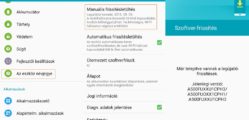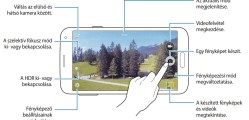Ha már nem vagyunk megelégedve a telefonunk teljesítményével és szeretnénk, ha ismét olyan lenne, mint új korában, akkor nem szükséges rögtön szervízbe rohannunk, először próbálkozzunk meg az alábbiakkal. Kezdjük azzal, hogy ellenőrizzük melyek azok az alkalmazások, amelyek bár telepítve vannak, de nem használjuk őket, így csak lassítják a telefonunk működését. Érdemes azt is átgondolnunk, hogy a telefonunk teljesítményének romlása köthető-e bármelyik alkalmazásunk telepítéséhez, hiszen egy rosszul működő applikáció túlterhelheti a készülékünket. Távolítsuk el ezeket az alkalmazásokat. A szoftveres hibák kiszűrésének remek módja, ha biztonsági üzemmódban indítjuk újra a telefonunkat. Ilyenkor csak a gyárilag telepített alkalmazások töltődnek be, így ha tökéletes működést tapasztalunk, akkor szinte biztos, hogy valamelyik programmal lesz gondunk. Ha nem sikerül megoldást találnunk, akkor válasszuk a Sony Xperia SP hard resetet, vagyis a gyári beállítások visszaállítását. Ekkor a telefonunkról minden alkalmazás és személyes adat törlésre kerül és visszaáll a gyári állapotra.
Sony Xperia SP hard reset lépései
- Ellenőrizzük, hogy a telefonunk akkumulátora teljesen fel van-e töltve.
- Készítsünk biztonsági mentést minden személyes adatunkról!
- Kapcsoljuk ki a telefonunkat.
- Nyomjuk meg és tartsuk lenyomva a Hangerő növelése + Hangerő csökkentése + Bekapcsolás gombokat.
- A telefonunk kijelzőjén egy android ikon fog megjelenni. Ekkor nyomjuk meg a kamera gombot a Recovery Mode megnyitásához.
- A hangerő gombok segítségével lépjünk a Wipe data / Factory reset sorra. A Bekapcsolás gombbal indítsuk el a folyamatot.
- Válasszuk a Yes – Delete All User Data lehetőséget a törlés megerősítéséhez
- A folyamat befejezését követően válasszuk a Reboot, újraindítás lehetőséget.
vagy
- Kapcsoljuk be a telefonunkat és ellenőrizzük, hogy az akkumulátor teljesen fel van-e töltve.
- Nyissuk meg a Beállítások / Biztonsági mentés és visszaállítás / Gyári adatok visszaállítása lehetőséget.
- Minden információ törléséhez (képek, zenék stb.) a belső tárhelyről, jelöljük be a Belső tárhely tartalmának törlése lehetőséget.
- Érintsük meg a Telefon visszaállítása gombot.
- A megerősítéshez érintsük meg a Minden törlése lehetőséget.